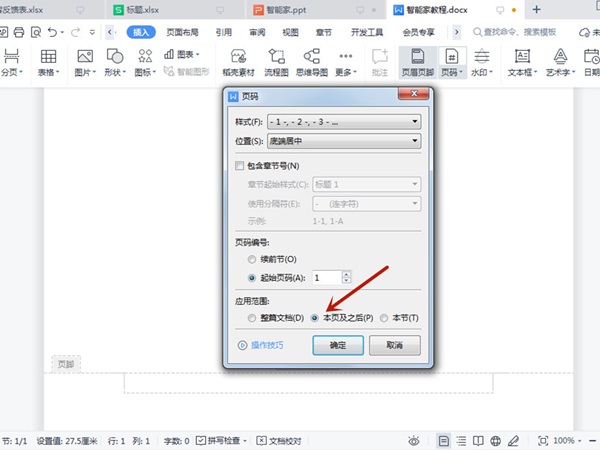word是非常常用的办公软件,它提供了方便易用的功能让大家能够轻松完成各种文档编辑和排版工作。在使用word时,有时候我们需要将某一页设置为第一页,但这个问题可能会困扰一些同学。
下面我来详细解释一下如何有效地解决这个问题。
首先,打开你的word文档并定位到需要设置为第一页的那一页。然后,在页脚位置双击鼠标左键,这样就可以进入页眉页脚编辑模式了。
接下来,找到页面上方的选项卡中的“插入”选项,并点击它。在弹出的菜单中,你会看到“页码”选项。请点击它。
在弹出的“页码”选项窗口中,你可以选择不同的页码样式和位置。要将当前页设置为第一页,你需要将“应用范围”栏中的选项设置为“本页及之后”。
最后,点击“确定”按钮以应用所做的更改。这样,你所选定的页码样式就会被应用到当前页,并且该页会被视为整个文档的第一页。
通过以上步骤,你就成功地将某一页设置为第一页了。这样,你可以灵活地控制文档中每一页的页码样式和位置,使你的文档更加专业和易于阅读。希望这个方法对你有所帮助!